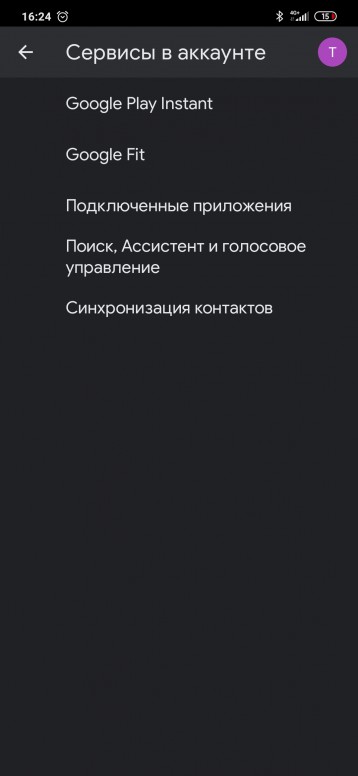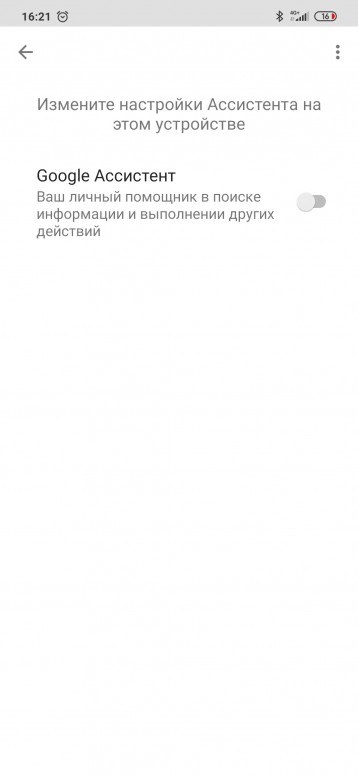Как убрать жест гугл ассистент
Как отключить жест смахивания Google Assistant на Android
Google хочет, чтобы вы использовали Google Assistant, поэтому он доступен во многих местах. Некоторые устройства Android могут запускать Ассистент с помощью жеста смахивания от нижних углов. Если вас это раздражает, его можно отключить.
Начиная с Android 12, Google добавил возможность отключать жест смахивания, который запускает ваше приложение цифрового помощника по умолчанию. В подавляющем большинстве случаев это Google Assistant. Если вы нечасто используете Ассистента, этот жест может раздражать. Мы покажем вам, как от этого избавиться.
Для начала дважды проведите пальцем вниз от верхнего края экрана, чтобы открыть меню быстрых настроек, а затем коснитесь значка шестеренки.
Прокрутите вниз и выберите «Система».
Теперь выберите «Жесты».
Жест, который мы хотим отключить, можно найти в «Системной навигации».
Коснитесь значка шестеренки рядом с «Навигация с помощью жестов».
Примечание. Жест смахивания в углу для Google Assistant доступен только при использовании навигации с помощью жестов. Вам не нужно выключать его, если вы используете трехкнопочную навигацию.
Просто выключите переключатель «Проведите, чтобы вызвать помощника».
Это оно! Вам больше не нужно беспокоиться о случайном запуске Google Assistant из угла экрана.
[Вопросы] Как отключить Гугл Ассистент, что бы при управлении жестами он не всплывал?
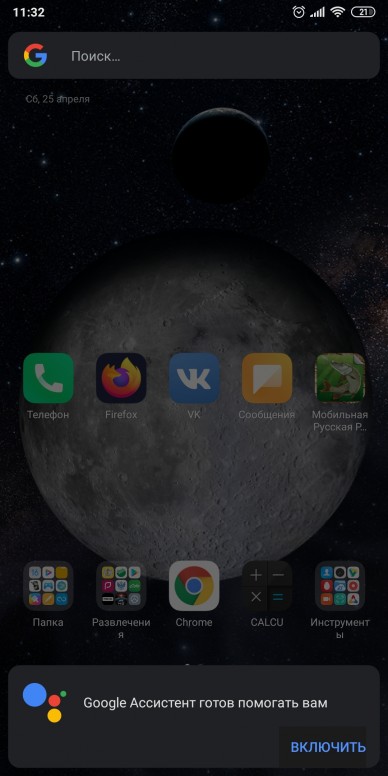 |
avatar.png (953.33 KB, Downloads: 28)
2020-04-25 16:34:25 Upload
| Я уже всё перепробовал, бестолку. Похоже косяк самой системы телефона, китайцы чего-то недокумекали |
| Конечно, если перевести управление на клавиши, то можно задать на определённые и их просто не нажимать, а на жестах убрать это дерьмо невозможно |
4162389141
Конечно, если перевести управление на клавиши, то можно задать на определённые и их просто не нажимать, а на жестах убрать это дерьмо невозможно
Screenshot_2020-04-25-16-25-03-803_com.google.android.googlequicksearchbox.jpg (147.61 KB, Downloads: 30)
2020-04-25 21:30:53 Upload
Screenshot_2020-04-25-16-24-15-628_com.google.android.gms.jpg (135.25 KB, Downloads: 34)
2020-04-25 21:30:53 Upload
Screenshot_2020-04-25-16-21-55-798_com.google.android.googlequicksearchbox.jpg (107.91 KB, Downloads: 30)
2020-04-25 21:30:53 Upload
| Да всё выключено. Но когда хочешь свернуть какое-то приложение жестом снизу вверх, часто бывает получается это сделать ближе к правому нижнему углу. И он открывается снова, и требует своего включения |
4162389141
Да всё выключено. Но когда хочешь свернуть какое-то приложение жестом снизу вверх, часто бывает получается это сделать ближе к правому нижнему углу. И он открывается снова, и требует своего включения
именно так было и у меня, пока не дошёл до самых глубоких вышеуказанных настроек и не выключил его
Xiaomi Comm APP
Получайте новости о Mi продукции и MIUI
Рекомендации
* Рекомендуется загружать изображения для обложки с разрешением 720*312
Изменения необратимы после отправки
Cookies Preference Center
We use cookies on this website. To learn in detail about how we use cookies, please read our full Cookies Notice. To reject all non-essential cookies simply click «Save and Close» below. To accept or reject cookies by category please simply click on the tabs to the left. You can revisit and change your settings at any time. read more
These cookies are necessary for the website to function and cannot be switched off in our systems. They are usually only set in response to actions made by you which amount to a request for services such as setting your privacy preferences, logging in or filling in formsYou can set your browser to block or alert you about these cookies, but some parts of thesite will not then work. These cookies do not store any personally identifiable information.
These cookies are necessary for the website to function and cannot be switched off in our systems. They are usually only set in response to actions made by you which amount to a request for services such as setting your privacy preferences, logging in or filling in formsYou can set your browser to block or alert you about these cookies, but some parts of thesite will not then work. These cookies do not store any personally identifiable information.
These cookies are necessary for the website to function and cannot be switched off in our systems. They are usually only set in response to actions made by you which amount to a request for services such as setting your privacy preferences, logging in or filling in formsYou can set your browser to block or alert you about these cookies, but some parts of thesite will not then work. These cookies do not store any personally identifiable information.
Как отключить Google Assistant от Samsung Home Gesture, чтобы исправить проблему случайного запуска
После нескольких лет борьбы с TouchWiz, Samsung представила пользовательский интерфейс, который настолько же усовершенствован, насколько полезен. One UI дебютировал с Android 9 Pie в прошлом году и с тех пор становится лучше. Южнокорейский OEM-производитель намерен сделать One UI одним из лучших пользовательских скинов Android на рынке, и компания считает, что удобство использования является решающим решающим фактором.
Samsung рекомендует своим клиентам использовать Bixby Assistant, который входит в комплект всех смартфонов Samsung Galaxy. Но по бесчисленным причинам большинство предпочитают не терять веру в Google Assistant. Samsung, должно быть, было трудно проглотить эту пилюлю, но они включили Google Assistant в One UI.
Если вы используете традиционную трехкнопочную навигацию, удерживайте кнопку «Домой». С другой стороны, пользователям жестовой навигации нужно смахнуть вверх и удерживать, чтобы вызвать надежного помощника Google.
Хотя последняя, несомненно, полезная функция, многие пользователи находят ее немного навязчивой. Если вы попадаете в эту категорию, мы рады сообщить вам, что есть способ отключить его навсегда.
Как избежать использования Google Assistant при использовании жеста Home на устройствах Samsung Galaxy
Вот как предотвратить появление Google Assistant при использовании полноэкранных жестов на Samsung Galaxy с One UI:
Шаг 1. Перейти к Настройки, прокрутите вниз и нажмите Программы.
Шаг 2: коснитесь значок с тремя точками в правом верхнем углу.
Шаг 3: коснитесь Приложения по умолчанию.
Шаг 4: Вперед Приложение для поддержки устройств.
Шаг 5: коснитесь Приложение для поддержки устройства снова.
Шаг 6: выберите Никто.
Теперь смахивание вверх не запускает Google Assistant.
В настоящее время Samsung работает над следующим большим обновлением пользовательского интерфейса. Единый интерфейс 2.0. Ожидается, что новый пользовательский интерфейс, основанный на последней версии Android 10 от Google, продолжит работу там, где остановился его предшественник, и улучшит основные функции, а также принесет самые обсуждаемые функции. Samsung еще не объявила предварительную дату выпуска, но мы ожидаем, что в ближайшие недели они запустят бета-программу Android 10 для Galaxy S10 и Galaxy Note 10, в то время как последние флагманы на S9 и Note 9 получат бета-версию One UI 2.0. (Android 10) в ноябре.
Google Ассистент на Xiaomi: как отключить, включить, настроить, удалить
По статистике, средний пользователь берет телефон в руки до 100 раз в сутки. Поэтому, чтобы автоматизировать выполнение большинства задач, крупнейшие производители Андроид-телефонов выпускают специальных голосовых помощников. Из статьи читатель узнает, как включить и отключить Гугл Ассистент на Xiaomi и какими функциями он обладает.
Что такое Google Ассистент и какие у него возможности
Google Asistant – голосовой инструмент, интегрированный в смартфоны на операционной системе Андроид. Основная цель его создания – максимально упростить для пользователя решение рутинных задач. Отметим несколько возможностей, которыми обладает Гугл Ассистент:
Мы рассказали лишь об основных возможностях голосового ввода на Xiaomi, тогда как его функционал значительно шире.
Как отключить
Есть ряд способов выключить Гугл Ассистента на телефоне Сяоми. Разберем каждый из них.
Через браузер
Наиболее простой вариант – выполнить отключение через браузер. Для этого:
С помощью настроек
Для отключения помощника через настройки выполните следующее:
Отключение жестами
Чаще всего мы непроизвольно вызываем Гугл Ассистента, случайно зажав клавишу «Домой». Чтобы отключить вызов поискового окна:
Как отключить полностью
Если вы уверены, что больше не будете пользоваться возможностями помощника, его можно отключить полностью. Алгоритм действий следующий:
Вы полностью отключили функцию, и теперь она не будет включаться как при работе с устройством, так и на заблокированном экране.
Внимание! При необходимости вы можете удалить поисковую строку. Для этого нажмите на нее и удерживайте до появления «Корзины». Затем переместите строку в «Мусор».
Как включить Гугл Ассистента
При необходимости можно вновь активировать голосовой помощник.
Для включения через браузер:
Если необходимо включить помощника через «Настройки» телефона, следуйте вышеописанным алгоритмам.
Смена на Алису
Если вам не понравился функционал Гугл Ассистента, его можно заменить на Алису – искусственный интеллект, выпущенный компанией Яндекс.
Важно! Если Алиса не работает, убедитесь, что предоставили доступ голосовому помощнику в настройках.
Теперь вы знаете, как выключить/включить голосовой помощник. Если вы лишь изредка пользуетесь Google Ассистентом и недовольны, что он произвольно включается при нажатии на кнопку «Домой», рекомендуем выбрать другой жест в настройках. Рекомендации из статьи актуальны для большинства смартфонов Redmi и Mi (включая Mi8 и Mi9).
Три способа отключения Google Assistant на Android

Google Assistant – приложение на основе искусственного интеллекта. Его основные возможности:
Активировать Google Assistant можно на любом современном смартфоне с операционной системой Андроид с помощью фразы «Окей Гугл».
Многие пользователи говорят о том, что Google Assistant может выполнять совершенно нежелательные функции, порой даже раздражать. Так, он может несколько раз появляться после разблокировки телефона и, прежде чем выполнить какое-либо действие, приходится закрывать его, что отнимает время. Он случайно запускается, когда телефон находится в сумке или кармане, ловит часть разговора и воспринимает это за вопрос. Ну и, разумеется, отвечает в самый неподходящий момент.
Поэтому возникает естественная необходимость деактивировать это приложение на Андроид. О способах отключения помощника на Xiaomi, HTC, Fly и других устройствах пойдет речь в сегодняшнем обзоре.
Отключение Google Assistant через настройки
Отключить голосовой помощник (и убрать с экрана телефона) так же просто, как и любое другое приложение. Достаточно просто нажать на иконку и перетащить ее в Корзину. Однако имейте в виду: утилита по-прежнему числится в списке системных приложений и может быть активна.
Полностью отключить Google Assistant на Андроид можно через системный апплет “Приложения”. Для этого нужно:
В результате этих действий отключатся все голосовые команды и ассистент перестанет срабатывать по голосовому запросу «Окей, Гугл».
Отключение вызова Google Assistant через кнопку Home
Более безопасный метод – убрать Google Assistant посредством кнопки «Домой». В этом случае на экране устройства больше не будут появляться уведомления о том, что необходимо включить помощника. Для этого необходимо:
Гугл Ассистент будет выключен.
Удаление обновлений Google Assistant
Виртуальный помощник – это относительно новая программная разработка, которой не было в предыдущих версиях Google. Поэтому избавиться от Google Assistant можно, удалив все обновления. У такого подхода есть один минус: новые возможности приложения, которые нравились пользователю, тоже станут недоступны.
Как вернуть обратно Google Assistant
Способ 1. Повторно активировать помощника можно при помощи кнопки Home.
Способ 2. Можно восстановить Google Assistant иначе:
Если эта функция недоступна или ассистент был полностью удален из системы, можно скачать и установить его заново с официального сайта Google Play.
Что можно использовать вместо Google Assistant
Помимо Google Assistant, пользуются популярностью и другие приложения-помощники, которые вполне можно использовать вместо стандартного компонента Андроид. Рассмотрим их.
Yandex Assistant (Алиса)
Искусственный интеллект Алиса от Яндекса обладает широким функционалом и выполняет большое количество разнообразных действий. Основной перечень таков:
Голосовой помощник Siri от Apple
Помощник Siri изначально он был доступен через App Store для iOS, но потом его выкупила компания Apple и стала применять в своих гаджетах. Возможности Siri таковы:
Виртуальный ассистент Amazon Alexa
Amazon Alexa работает на многих мобильных устройствах, постоянно развивается и обновляется. С помощью приложения можно:
Приложение работает (пока) только на английском языке.